想要高质量的PDF模板资源,可以通过专业的模板下载平台、文件共享和设计社区来获取。同时,利用UPDF这样的高效PDF编辑工具,还能对模板进行自由定制,让文档内容更符合需求。本文将详细介绍获取高质量PDF模板的方法,以及如何借助UPDF优化使用模板。
获取高质量PDF模板的途径
要想找到高质量且可以安全使用的PDF模板,可以考虑以下三种途径:
1.专业的模板下载平台
互联网时代,有许多专注于模板设计的专业网站提供高质量PDF模板,包括免费的和付费的选择。例如:
- Template.net:提供多种风格的商务、教育和个人用途的PDF模板。
- Canva:尽管以图形设计闻名,但其PDF模板库也颇具优势,支持用户直接下载并进一步编辑。
- Adobe Express:内置丰富的模板资源,适合多种场景的专业需求。
这些平台通常提供分类明确的模板,用户可以根据行业或应用场景快速筛选到适合自己的PDF模板。
2.文件共享和设计社区
文件共享和设计社区也是获取高质量PDF模板的好去处,因为设计师和创意工作者很喜欢将自己的作品分享到这里。而且这些模板作品往往具有更高的个性化和创新性,以下是我比较推荐的几个去处:
- Behance:全球设计师作品展示平台,许多设计师提供可下载的模板。
- Dribbble:与Behance类似,专注于创意设计分享,资源质量高。
- Pinterest:虽然以图片为主,但可以通过关键字搜索到许多PDF模板的推荐。
这些社区的资源大多由设计师原创发布,在使用前需要特别留意一下是否可以商用,以免出现侵权问题。
3.使用专业工具自定义模板
与下载现成模板相比,使用工具创建或修改模板能更好地满足个性化需求。像UPDF这样的PDF编辑工具,不仅支持模板的编辑,还能对现有模板进行内容、样式的全面优化。
如何使用UPDF编辑和优化PDF模板
UPDF作为一款专业的PDF编辑器,支持从文件内容到页面布局的全面编辑功能。你可以借助它完成以下操作:
1.重排PDF模板页面
- 步骤一:打开UPDF,点击“打开文件”按钮导入PDF模板;
- 步骤二:选择“组织页面”,使用页面管理功能插入、删除或重新排列页面;
- 步骤三:预览效果,保存优化后的模板。
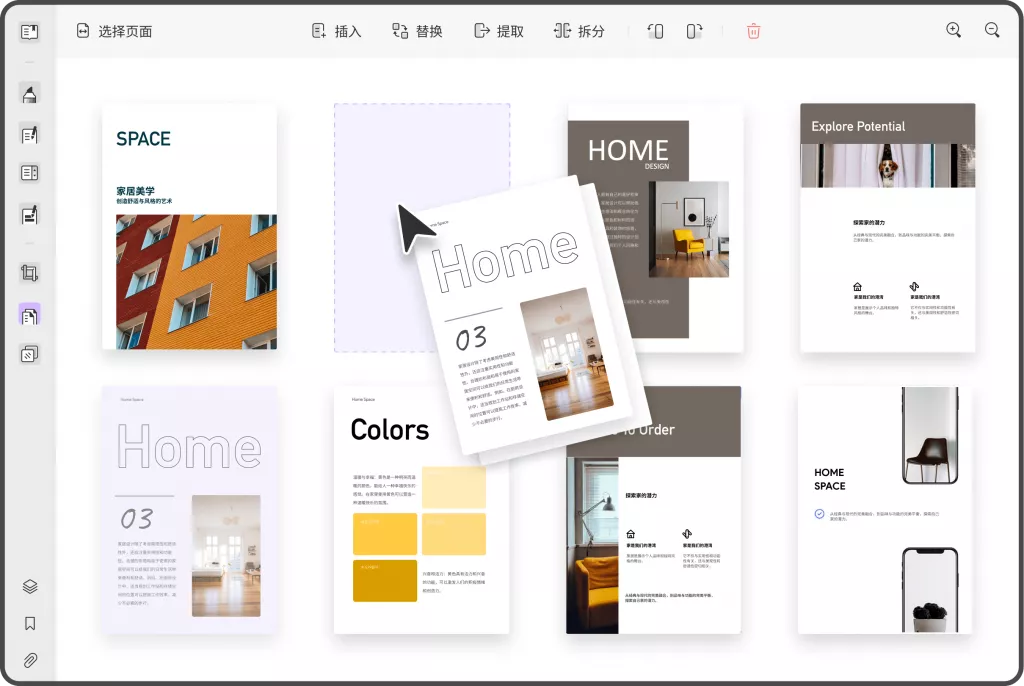
2.编辑PDF模板内容
- 文本编辑:进入编辑模式,点击需要修改的文本区域,直接输入新的内容。
- 图片调整:右键单击图片后选择替换或调整大小。

3.为PDF模版添加个性化元素
- 背景:通过“页面工具”选择“背景”,添加品牌专属的色彩或图案背景。
- 水印:设置水印文本或图案,并调整显示范围及透明度,强化品牌标识。
4.提升PDF模板交互体验
通过UPDF的链接功能,可为模板中的特定部分添加网页跳转链接或内部页面导航,提升用户使用体验。
总结
要获取高质量的PDF模板资源,可以从专业平台和设计社区下载模板,也可以通过UPDF这样的工具进行深度编辑和优化。与其拘泥于现成模板的局限性,不如通过UPDF发挥创造力,打造真正满足自身需求的个性化模板。立即点击下方下载按钮,体验便捷的PDF编辑之旅,让你的PDF模板更具创意与价值吧!
 UPDF
UPDF Windows 版
Windows 版 Mac 版
Mac 版 iOS 版
iOS 版 安卓版
安卓版 AI 网页版
AI 网页版 AI 助手
AI 助手 编辑 PDF
编辑 PDF 注释 PDF
注释 PDF 阅读 PDF
阅读 PDF  UPDF Cloud
UPDF Cloud 格式转换
格式转换 OCR 识别
OCR 识别 压缩 PDF
压缩 PDF 页面管理
页面管理 表单与签名
表单与签名 发票助手
发票助手 文档安全
文档安全 批量处理
批量处理 企业解决方案
企业解决方案 企业版价格
企业版价格 企业指南
企业指南 渠道合作
渠道合作 信创版
信创版 金融
金融 制造
制造 医疗
医疗 教育
教育 保险
保险 法律
法律 常见问题
常见问题 联系我们
联系我们 用户指南
用户指南 产品动态
产品动态 新闻中心
新闻中心 技术参数
技术参数 关于我们
关于我们 更新日志
更新日志






 周年庆特惠,立减+加赠会员时长
周年庆特惠,立减+加赠会员时长



